
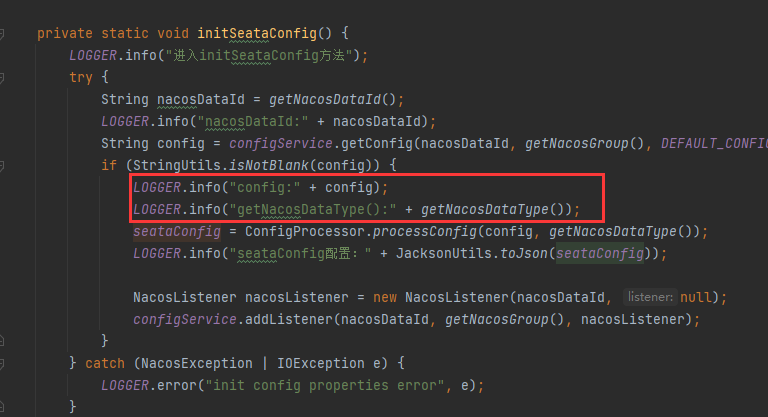
版权声明:本文内容由阿里云实名注册用户自发贡献,版权归原作者所有,阿里云开发者社区不拥有其著作权,亦不承担相应法律责任。具体规则请查看《阿里云开发者社区用户服务协议》和《阿里云开发者社区知识产权保护指引》。如果您发现本社区中有涉嫌抄袭的内容,填写侵权投诉表单进行举报,一经查实,本社区将立刻删除涉嫌侵权内容。
1、确保正确地指定了日志级别、日志输出格式。此外,确保Seata的日志级别设置为INFO或以上,以启用日志输出。
2、确保您使用的Seata版本与项目兼容。在某些情况下,不同版本的Seata可能存在兼容性问题,导致日志无法正常输出。
3、确保日志输出路径正确,且没有权限问题。如果日志输出路径不正确或存在权限问题,日志将无法正常输出。
请确保您已经正确地将Seata日志功能添加到您的项目中
如果你在Seata中添加了日志,但替换后的JAR文件在启动时没有打印日志,可能有以下原因:
如果你已经添加了日志并替换了SEATA的jar文件,但启动后没有看到日志打印,可能有以下几个原因:
1、日志配置问题:检查你的日志配置文件(如log4j.properties或log4j2.xml),确保SEATA的日志级别被设置为INFO或更高级别,以便打印出所需的日志信息。
2、替换了错误的jar文件:确保你替换的是正确的SEATA jar文件,而不是其他不相关的文件。确保你的替换操作正确无误。
3、启动方式问题:如果你是通过命令行或脚本启动SEATA,确保在启动命令中包含了正确的参数和配置选项,以便正确加载你的日志配置和jar文件。
4、依赖问题:SEATA可能依赖于其他库或框架,这些库或框架可能没有正确加载或存在版本冲突,导致SEATA无法正常启动或打印日志。检查你的项目依赖和环境配置,确保没有遗漏或冲突。
如果你在 Seata 中添加了自定义的日志,并且替换了 JAR 包,但启动时没有打印日志,请检查以下几个方面:
确认配置文件:确保你的日志配置文件(如 logback.xml 或 log4j.properties)被正确地包含在替换的 JAR 包中,并且与 Seata 的其他配置兼容。如果配置文件有问题,Seata 可能无法加载和使用它。
检查日志级别:请检查你的日志配置文件中的日志级别设置。如果级别设置得太高(例如 ERROR 或 FATAL),那么较低级别的日志信息(如 INFO 或 DEBUG)将不会被打印出来。你需要降低日志级别以查看更多的日志输出。
日志目录权限:确认 Seata 有权限写入日志文件所在的目录。如果没有足够的权限,日志可能无法正常记录。
查看控制台输出:虽然你已经添加了日志文件,但某些关键信息仍然可能会被打印到控制台上。检查 Seata 启动命令的输出,看看是否有任何相关的错误或警告信息。
重启 Seata Server:确保你已经完全停止并重新启动了 Seata Server。在某些情况下,Seata 可能会缓存旧的配置,导致新的日志配置没有生效。
检查代码集成:如果你在代码中添加了日志,确认这些日志语句已经被正确地调用,并且所使用的日志框架与你在 Seata 中使用的是一致的。
检查类路径:确保你的 JAR 包中包含了所有必要的依赖项,包括日志框架及其相关库。缺失的依赖可能导致日志功能失效。
排查系统环境问题:如果你的 Seata 容器是在 Kubernetes、Docker 等环境中运行的,可能需要考虑一些特定的环境因素,如资源限制、容器内部的日志处理等。